win10台式找不到屏幕亮度怎么办
更新时间:2024-04-23 14:58:35作者:yang
有时候在使用win10台式电脑时,我们可能会遇到找不到屏幕亮度调节设置的问题,这种情况可能会让我们感到困惑和焦虑,毕竟屏幕亮度的调节对于我们的视力和使用体验都非常重要。那么当我们在win10系统中找不到屏幕亮度设置时,究竟该如何解决呢?接下来就让我们一起来探讨一下可能的解决方法。
win10找不到设置屏幕亮度的解决方法一、只有笔记本和平板的win10系统才有这个亮度调节,台式电脑是没有的。台式机亮度调节是通过显示器屏幕边缘的实体按钮实现的,具体如下:
1、如下图,红圈标记的地方,是实体或触摸按键,其中就有调节亮度的按钮:
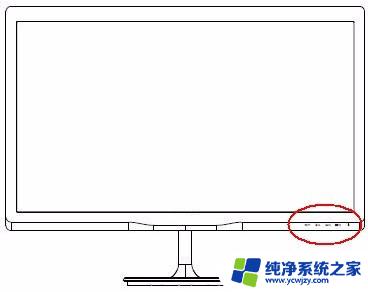
2、开关旁边有功能指示图案,功能图案说明如下。亮度的快捷按钮一般是太阳形状的图标,有的显示器是按菜单键后,选择亮度调节,然后按加减号(+、-)调节屏幕亮度:
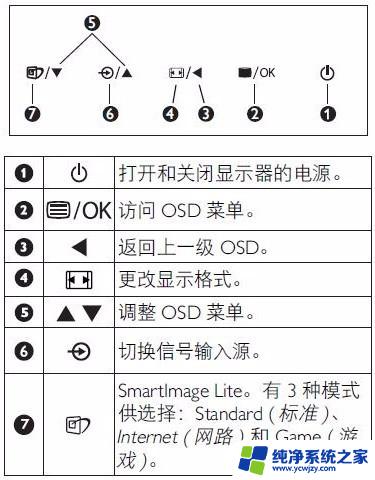
二、笔记本和平板的亮度调节设置在如下路径:
1、如下图,打开win10开始菜单,按齿轮图标(设置):
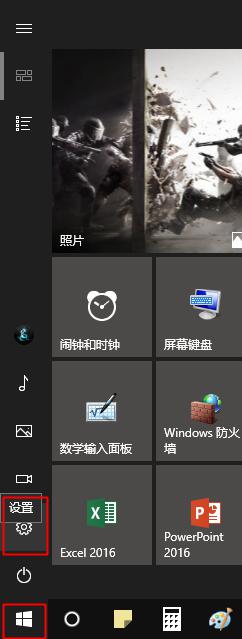
2、如下图,点击打开“系统”:
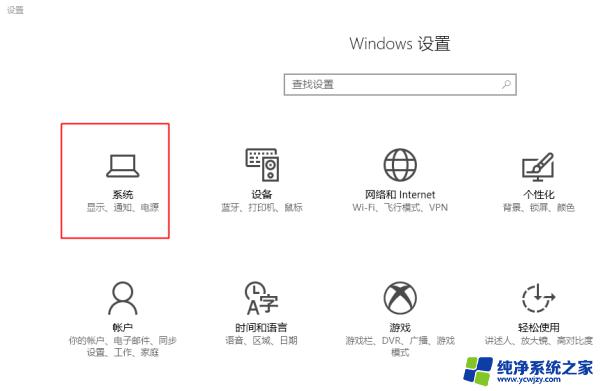
3、如下图,点击“显示”。此页右侧详细中,就有亮度级别的调节,滑动滑块向左是降低亮度,反之增加亮度,调整好之后记得点击滑块下方“应用”按钮:
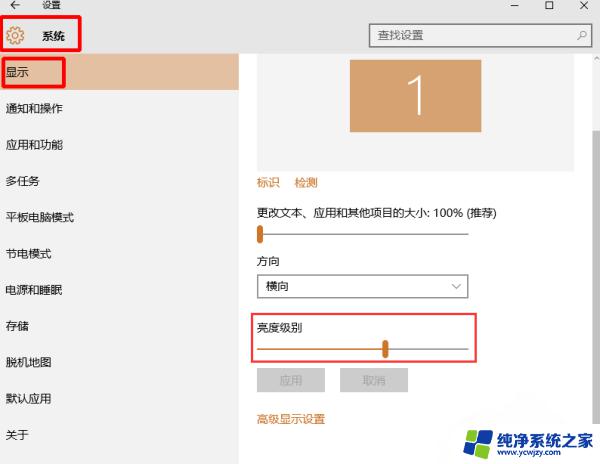
以上就是解决win10台式机找不到屏幕亮度的全部内容,如果你也遇到了同样的问题,可以参照以上方法来处理,希望对大家有所帮助。
- 上一篇: 怎样取消图片保存到文件夹
- 下一篇: win10玩不了红警怎么回事
win10台式找不到屏幕亮度怎么办相关教程
- win10台式屏幕亮度调不了 Win10屏幕亮度调节无效怎么办
- 台式电脑怎么调亮度win10 win10台式电脑如何调整屏幕亮度
- 台式机怎么调亮度 win10 win10台式电脑如何调整屏幕亮度
- windows10找不到屏幕亮度调节 win10亮度调节选项消失怎么办
- 台式电脑怎么设置电脑亮度 win10台式电脑如何调整屏幕亮度
- win10怎么找不到亮度调节 Win10亮度调节滑块找不到怎么办
- 台式电脑改亮度 win10如何在台式电脑上调整屏幕亮度
- 台式电脑怎么调节亮度win10 win10怎么调节屏幕亮度设置
- 台式win10怎么调节屏幕亮度 win10台式电脑怎么调整屏幕亮度大小
- 台式机win10怎么调节屏幕亮度 win10台式电脑如何调整屏幕亮度
- win10没有文本文档
- windows不能搜索
- 微软正版激活码可以激活几次
- 电脑上宽带连接在哪里
- win10怎么修改时间
- 搜一下录音机
win10系统教程推荐
win10系统推荐